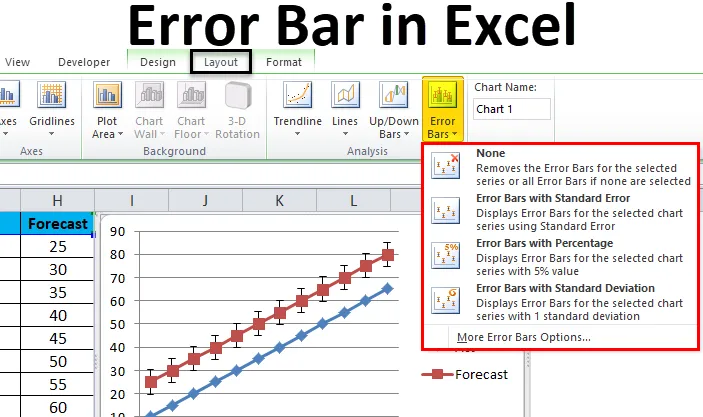
Трака грешака у Екцелу (Садржај)
- Траке грешака у Екцелу
- Како додати траке грешака у Екцелу?
Траке грешака у Екцелу
У Мицрософт Екцел тракама грешака је један од графичких приказа података који се користе за означавање грешака. Ове траке са грешкама су такође корисне за преглед граница грешке да бисте проверили колико је пријављена вредност тачна или не.
У Мицрософт екцел-у можемо пронаћи траке грешака када креирамо графикон, можемо видети опцију „Еррор барс“ у формату изгледа графикона који је приказан на слици доле.
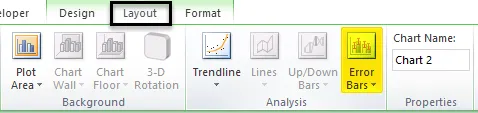
У траци грешака имамо три опције које су наведене на следећи начин:
- Траке грешака са стандардном грешком.
- Траке грешака са процентом.
- Траке грешака са стандардним одступањем.
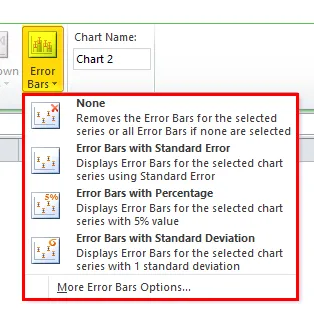
Како додати траке грешака у Екцелу?
Додавање трака грешака у екцел је веома једноставно и лако. Разјаснимо како додати траке са грешкама у Екцелу са неколико различитих примера.
Овде можете преузети овај образац за образац грешака за грешке овде - Образац за обраду грешака у програму ЕкцелЕкцел бар грешка - пример бр. 1
У Мицрософт екцел стандардној траци грешака је тачно стандардно одступање. Стандардна грешка је статистички израз који мери тачност одређених података. У статистици, узорак значи да одступа од стварне средње вредности становништва и зато се ово одступање назива стандардном грешком.
У овом примеру ћемо научити како додати табеле грешака у графикон. Размотримо доњи пример где показује стварну продајну цифру и прогнозу.
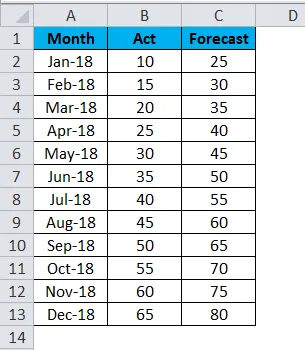
Сада ћемо примијенити екцелове траке грешака слиједећи доље наведене кораке.
- Прво изаберите стварну и прогнозну цифру заједно са месецом да бисте добили граф као што је приказано у наставку.
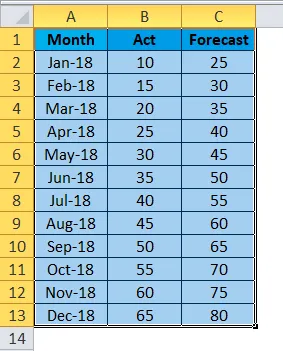
- Идите на мени Уметање и изаберите Линијски графикон .
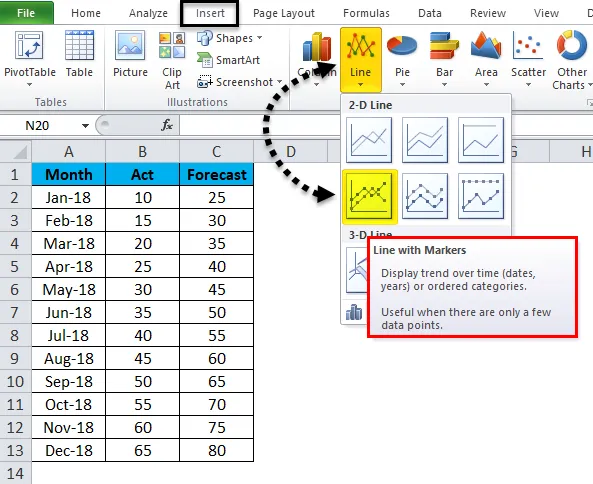
- Добићемо линијски графикон доле са стварним и прогнозивним бројем на следећи начин.
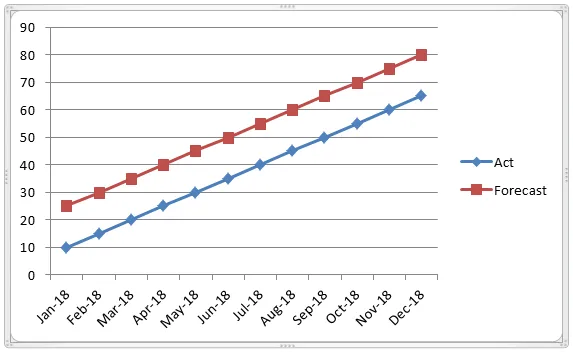
- Сада кликните на траку прогнозе тако да ће стварна линија бити изабрана испрекиданом линијом као што је приказано у наставку.
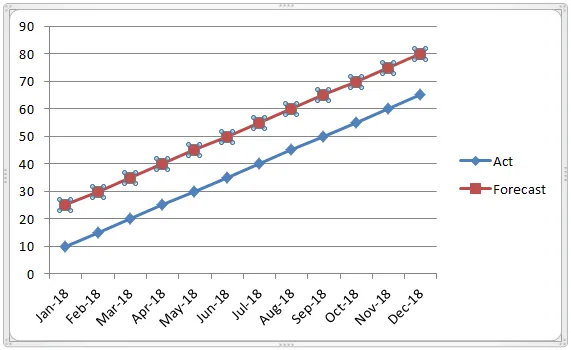
- Једном када кликнемо на прогнозу видећемо мени изгледа. Кликните на мени Лаиоут (Распоред) где можемо видети опцију Бар Еррор (Траке грешака).
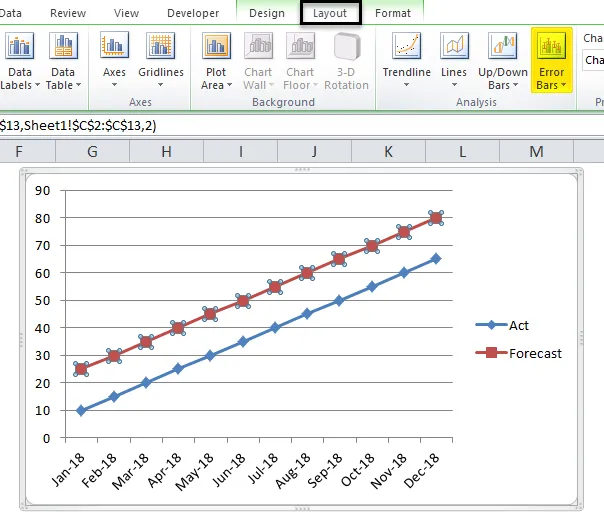
- Кликните на опцију Еррор Барс тако да ћемо добити доњу опцију као што је приказано у наставку.
- На траци са грешкама кликните на другу опцију „ Трака грешака са стандардном грешком “.
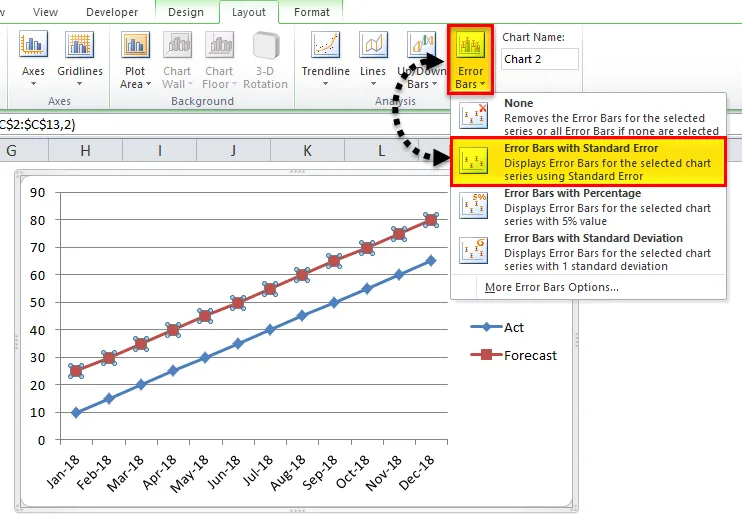
- Једном када кликнемо на стандардну траку грешке, графикон ће се променити као што је приказано у наставку. На слици доле можемо видети стандардну траку грешака која показује статистичко мерење флуктуације Стварног и извештаја о прогнози.
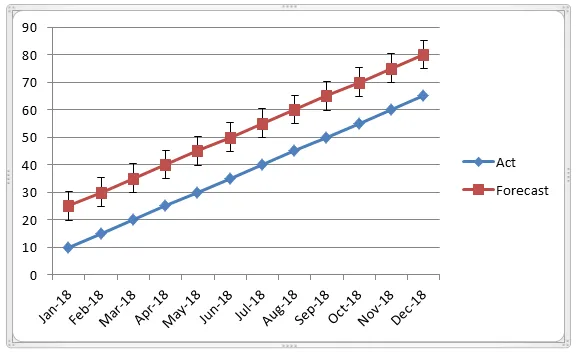
Пример бр. 2
У овом примеру ћемо научити како да додамо траку грешке у Екцелу са процентом у графичку карту.
Размотримо доњи пример који показује тест хемијског лабораторија приказан на следећи начин.
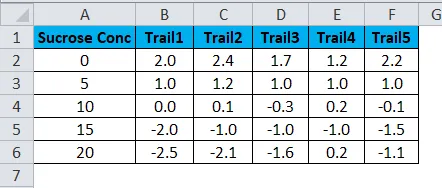
Сада израчунајте Просечно и стандардно одступање да бисте се пријавили за траку грешке, пратећи следеће кораке.
- Креирајте две нове колоне као Просечно и Стандардно одступање
- Убаците просечну формулу = ПРОТИВ (Б2: Ф2) одабиром Б2: Ф2.
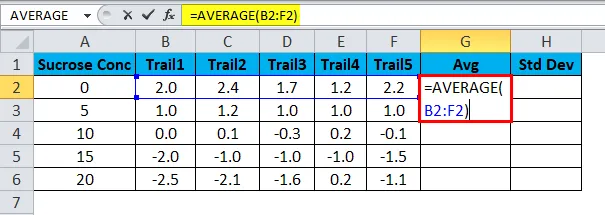
- Добићемо просечан производ на следећи начин.
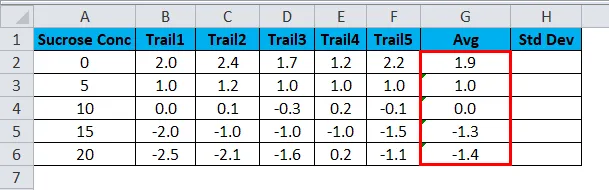
- Сада израчунајте Стандардно одступање користећи формулу = СТДЕВА (Б2: Ф2)
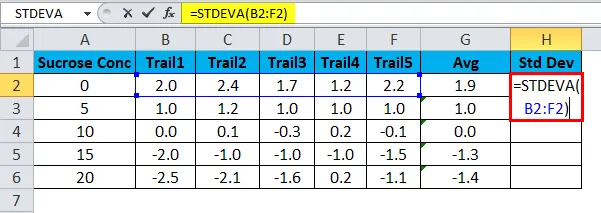
- Добићемо стандардно одступање на следећи начин.
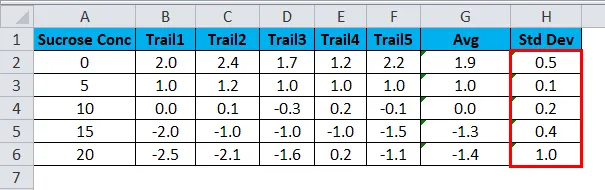
- Сада изаберите колону концентрације сахарозе и АВГ држећи тастер ЦТРЛ .
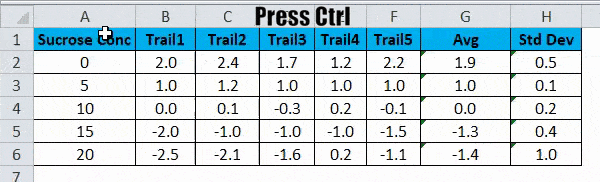
- Идите на мени Уметање . Изаберите Сцаттер Цхарт који треба да се прикаже. Кликните на дијаграм расипања .
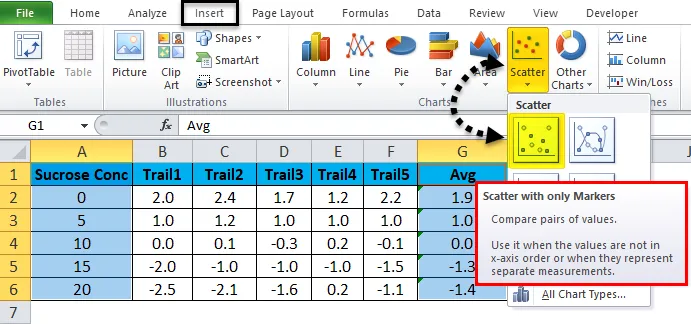
- Резултат ћемо добити на следећи начин.
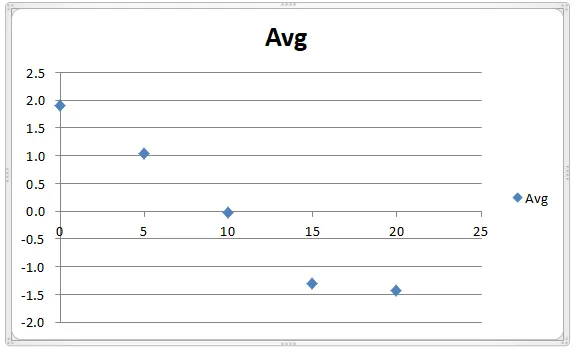
- Можемо приметити да испрекидане линије показују просечан број стаза.
- Сада кликните на плаве тачке како бисмо добили мени за изглед.
- Кликните на мени Лаиоут (Распоред) и можемо пронаћи опцију траке грешака као што је приказано на слици испод.
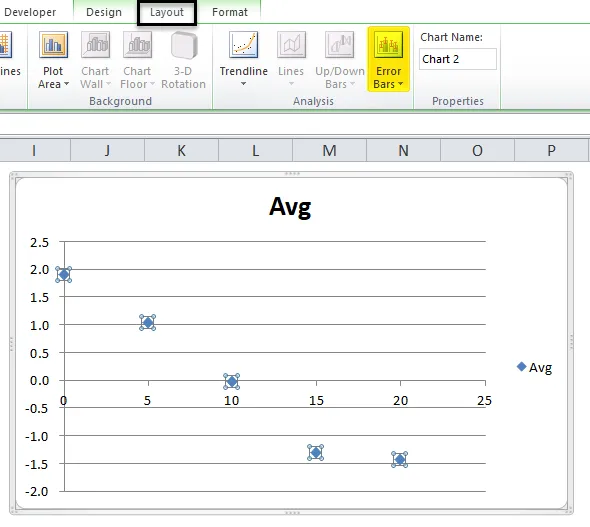
- Кликните на траку грешака и добићемо опције траке са грешкама. Кликните на трећу опцију која се зове „ Трака грешака са процентом“.
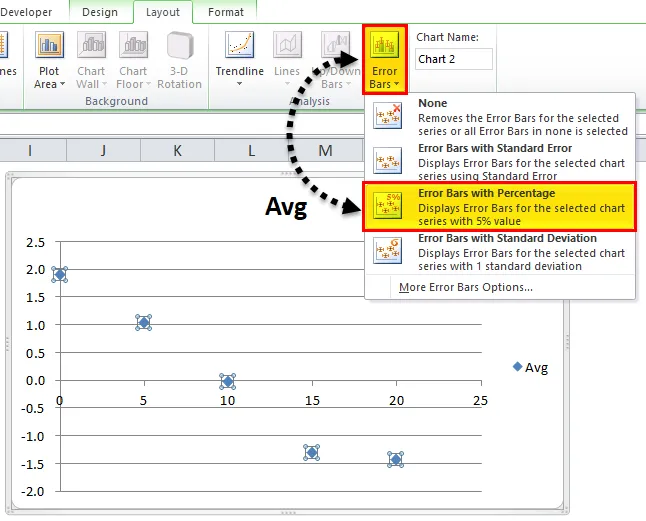
- Једном када кликнемо на Грешку грешке са процентом, горњи граф ће се променити као што је приказано у наставку.
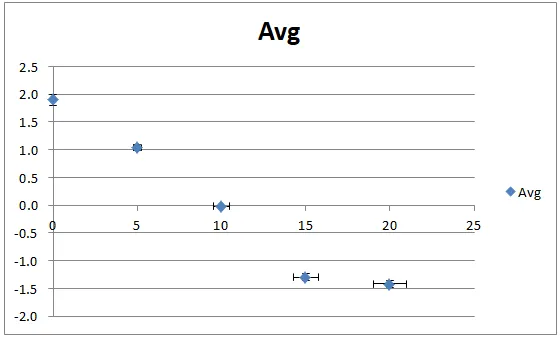
- На горњој слици можемо видети ону траку грешака са мером 5 процената.
- По подразумеваној траци грешака са процентом узима се за 5 процената. Проценат траке грешака можемо променити применом прилагођених вредности у екцелу као што је приказано испод.
- Кликните на траку грешака где можемо видети Више опција траке грешака као што је приказано у наставку.
- Кликните на опцију "Више грешке".
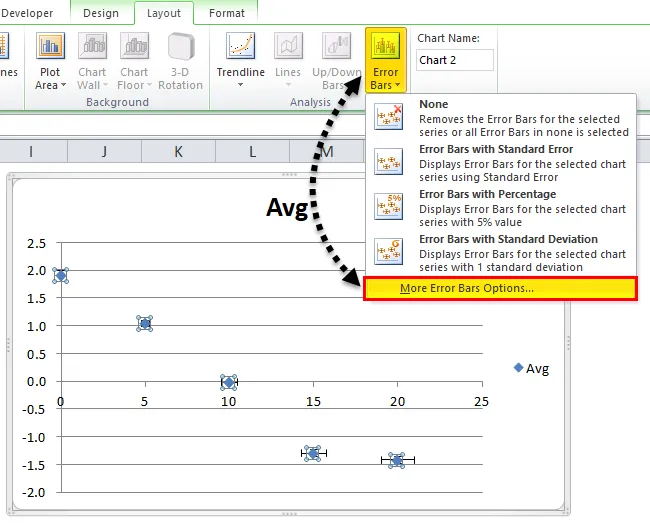
- Тако да ћемо добити дијалог испод. Можемо видети да ће у ступцу процента према заданом екцел узети 5 процената.
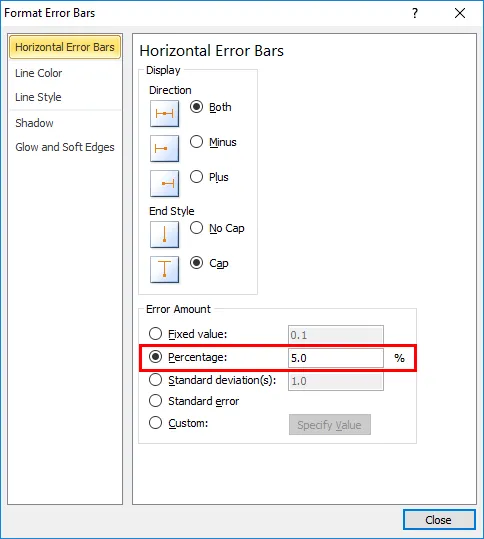
- Овде ћемо у овом примеру повећати проценат траке грешака за 15% као што је приказано у наставку.
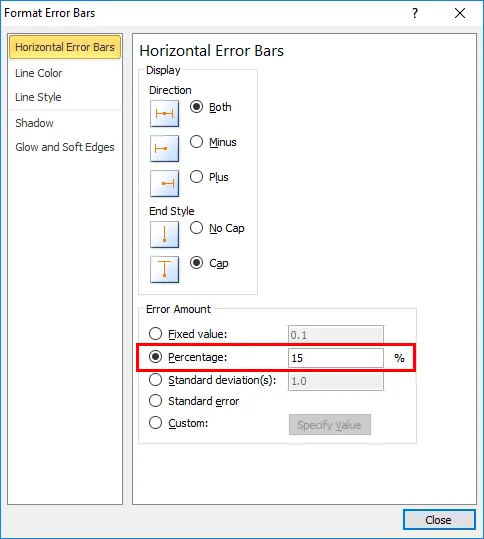
- Затворите оквир за дијалог тако да се горња трака грешке са процентом повећа за 15 процената.
- На ниже снимљеној траци грешака са процентом приказује се 15 процената грешке грешке од 1, 0, 1, 0, 0, 0, -1, 3 и коначно са вредност -1, 4 у тачкама плаве боје као што је приказано на слици доле.
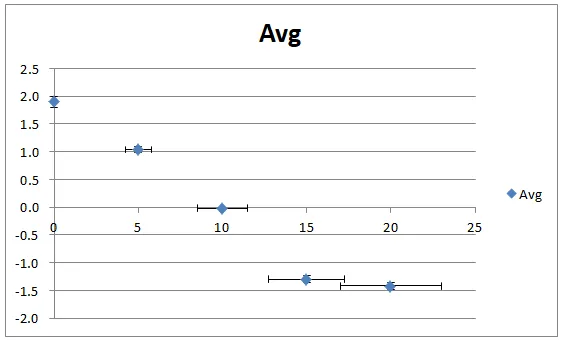
Пример бр. 3
У овом примеру ћемо видети како у Екцелу додати траку грешака са стандардним одступањем.
Узмите у обзир исти пример где смо већ израчунали Стандардну девијацију као што је приказано на слици доле где приказује тестне трагове лабораторија за хемију са просечном и стандардном девијацијом.
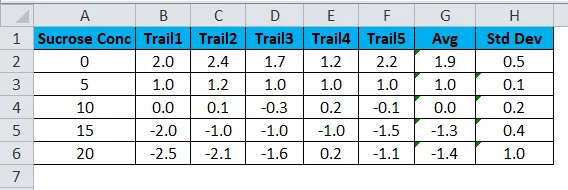
Бар грешке можемо применити са стандардним одступањем следећих корака.
- Прво одаберите колону концентрације сахарозе и колону стандардног одступања .
- Идите на мени Уметање да бисте изабрали врсту графикона и изабрали таблицу колона као што је приказано испод.
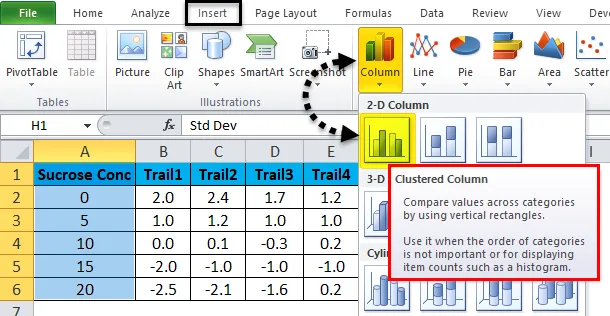
- Долећемо графикон на следећи начин.
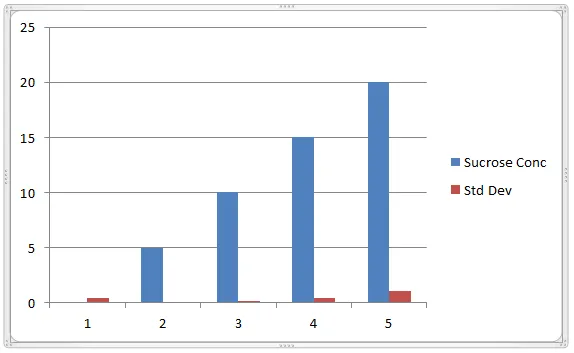
- Сада кликните на плаву боју тако да ћемо добити испрекидане линије као што је приказано у наставку.
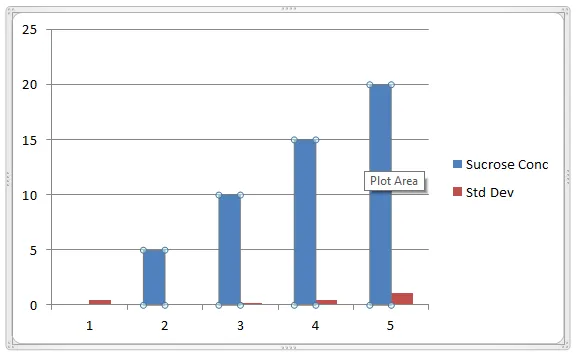
- Једном када кликнемо на одабране тачке, добићемо изглед графикона са опцијом Еррор Бар. Изаберите четврту опцију " Траке грешака са стандардним одступањем".
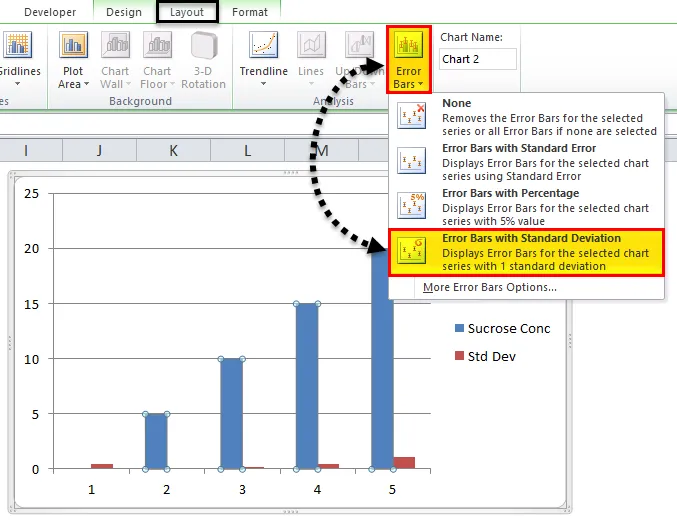
- Тако да ћемо добити доњу таблицу мерења стандардне девијације као што је приказано на слици доле.
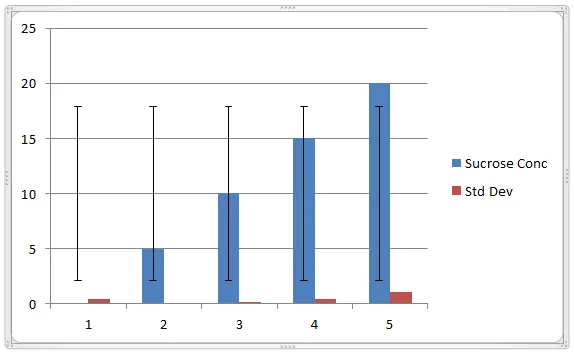
- Да бисте приказали траку грешака у црвеној траци, следите исти поступак као горе приказан.
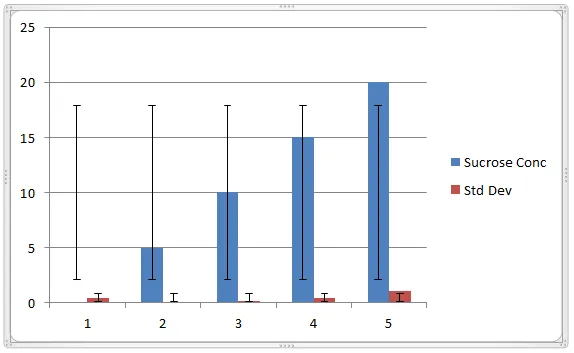
Као што можемо приметити да су грешке грешака које показују стандардно одступање од 0, 5, 0, 1, 0, 2, 0, 4 и 1, 0
Ствари које треба запамтити
- Траке грешака у Екцелу могу се применити само за формате графикона.
- У Мицрософт екцел тракама грешака најчешће се користе у хемијским лабораторијама и биологији која се користи за описивање скупа података.
- Док користите траке грешака у екцелу, водите рачуна да користите пуну осовину, тј. Нумеричке вредности морају почети од нуле.
Препоручени чланци
Ово је водич за траке грешака у Екцелу. Овде смо расправљали о томе како додати Екцелове траке у Екцел, уз примере екцела и преузети екцел предложак. Можете и да прођете кроз друге наше предложене чланке -
- Екцел Цлустеред Цолумн Цхарт
- Створите Сцаттер Плот Цхарт у Екцелу
- Како створити Екцел хистограм
- Савети за Екцел Водопартну табелу